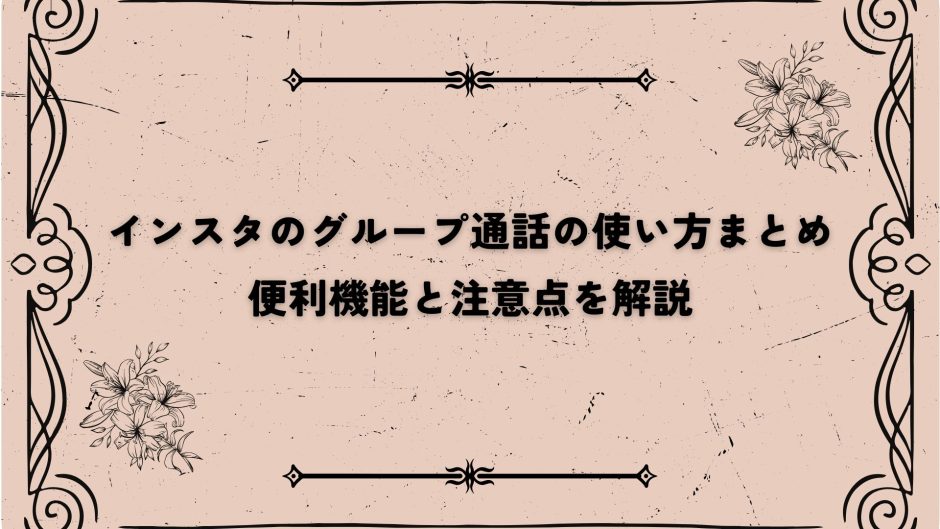「インスタでグループ通話ってできるの?」と驚かれる方も多いかもしれません。実はInstagramの通話機能はここ数年で大きく進化しており、今では最大○人でのグループ通話や画面共有、リールの同時視聴まで可能になっています。
本記事では、インスタのグループ通話の始め方から、通話中に使える便利機能、トラブル時の対処法、さらには他アプリとの比較や活用アイデアまで、初心者でもわかりやすく解説します。
目次
- 1. イントロダクション:Instagramの通話機能はここまで進化している!
- 2. インスタでグループ通話を始める手順【画像付き】
- 3. 通話中に使える5つの便利機能を完全解説
- 4. グループ通話に関するよくあるトラブルと解決法
- 5. インスタ通話の通知・バレる?問題を徹底解説
- 6. 録音・録画・スクショは可能?通話の保存・記録事情
- 7. 他アプリとの徹底比較:LINE/Zoom/Messengerと何が違う?
- 8. グループ通話の活用アイデア集【ユースケース別】
- 9. インスタ通話をもっと快適に使うための設定と準備
- 10. よくある質問(FAQ)で疑問を一気に解決!
- 11. まとめ:インスタのグループ通話はここが便利!今すぐ試そう
1. イントロダクション:Instagramの通話機能はここまで進化している!
Instagramといえば、写真やリールの投稿がメインだと思っていませんか?
実は、今やInstagramでも“電話”や“ビデオ通話”ができるって知っていましたか?
しかも、LINEや電話番号は一切不要。必要なのは相手のInstagramアカウントだけ。
2025年現在、Instagramはまるで通話アプリのように進化しています。
さらに最近では、画面共有やグループ通話機能まで使えるようになり、友達やチームメンバーとのやり取りがますます便利に。
オンラインでのミーティングや友達とのおしゃべりにも活用されていて、まさに「使わなきゃ損」な機能なんです。
1-1. インスタで“電話”ができるって知ってた?
Instagramの通話機能は、DM(ダイレクトメッセージ)を使って始めます。
通話をしたい相手のアカウントを開いたら、右上にある電話のマークをタップするだけでOK。
すぐに音声通話が始まり、相手が応答すればそのままおしゃべりできます。
ビデオ通話もとっても簡単。通話中にカメラマークをタップするだけで切り替え可能です。
「顔を見ながら話したいな〜」というときにもぴったりです。
一番うれしいのは、電話番号もLINEも不要なこと。
Instagram上だけでつながっている人とも通話ができるので、SNS上の知り合いや一時的なプロジェクト仲間とのやりとりにも最適なんです。
1-2. グループ通話は最大何人まで?最新仕様をチェック
Instagramのグループ通話機能では、最大で8人まで同時に通話ができます(音声・ビデオどちらも対応)。
友達グループでのおしゃべりはもちろん、チームでのミーティングにもぴったりです。
使い方は簡単。まずはDMで通話を開始し、通話画面の右上にある人型のアイコンをタップして、追加したい人を招待するだけ。
おすすめユーザーや検索で相手を選び、次々と通話に参加してもらえます。
例えば、旅行の計画を友達と立てたいときや、ビジネスのプロジェクトで全員と一緒に話し合いたいときにも大活躍!
その場に集まらなくても、みんなでアイデアを出し合えるのがInstagramグループ通話の魅力です。
ただし、人数が増えると声が重なることもあるので、順番を守って話すとスムーズです。
ちょっとした心がけで、より快適な会話が楽しめますよ。
1-3. インスタ通話はプライバシー保護にも強い
Instagramの通話機能が人気の理由のひとつが、プライバシーに配慮されていることです。
通話の際に電話番号やLINE IDを交換する必要がないため、個人情報を守りながらコミュニケーションが取れます。
例えば、「ちょっと話したいけど、連絡先までは教えたくないな……」という場面。
そんなときにも、Instagramの通話機能なら安心して会話ができるんです。
しかも、通話中にはミュート機能やスピーカーモードの切り替えが可能で、自分の環境に合わせて使いやすく調整できます。
ビデオ通話では、カメラのオン・オフも自由に設定できるので、見せたくないときにはオフにしておけばOKです。
さらに、通話中に画面共有を使えば、相手にスマホの操作や資料を見せることもできます。
オンラインでの説明やプレゼンにも便利なこの機能、プライバシーと利便性を両立したい人にこそ使ってほしいポイントです。
2. インスタでグループ通話を始める手順【画像付き】
Instagramでグループ通話を始めるには、まずグループチャットを作ることからスタートします。通話をかける相手が2人以上いる場合は、最初にそのメンバー全員が参加するチャットルームを用意する必要があります。また、すでに存在しているグループチャットを利用することもできますよ。
ここでは、グループチャットの作り方から、ビデオ通話アイコンの場所、そして途中参加・退出のルールまで、ステップごとに詳しくご紹介します。
2-1. DMでグループを作る or 既存のグループチャットを使う
まずは、グループ通話のベースとなるグループチャットを準備しましょう。InstagramのDM(ダイレクトメッセージ)機能を使えば、簡単に複数人での会話スペースが作れます。
手順はとっても簡単です。まず、Instagramアプリの右上にある紙飛行機マーク(メッセージアイコン)をタップします。次に、右上の「作成」ボタンをタップし、グループに招待したいメンバーを選択して、チャットをスタートしましょう。この段階で最大32人まで追加可能です。
すでにグループチャットがある場合は、そのまま通話機能を使うことができます。新しく作る手間が省けるので、過去の会話があるグループを活用すると便利ですね。
2-2. 「ビデオ通話」アイコンの場所と発信手順
グループチャットができたら、いよいよ通話のスタートです。Instagramでは、グループチャット画面の右上にあるカメラマークをタップするだけで、グループ全員にビデオ通話の招待が送信されます。
このアイコンは電話ではなくカメラ型なので、ビデオ通話であることが分かりやすくなっています。アイコンをタップすると、即座に発信が始まるので、事前にメンバーに「これからかけるよ」と伝えておくとスムーズです。
もちろん、ビデオ通話中に自分のカメラをオフにすることも可能です。また、会話だけをしたいときは、通話を始めた後にカメラをオフにして音声通話として利用するのもOKです。
発信後、グループの全メンバーには通話の通知が届き、誰でも好きなタイミングで参加できます。参加中のメンバーはアイコンで表示されるので、誰が今オンラインかも一目瞭然です。
2-3. 通話への途中参加・退出・再参加の可否
Instagramのグループ通話では、途中参加・退出・再参加がすべて可能です。つまり、最初から通話に参加できなかった人でも、通話が続いている間はいつでも合流できます。
グループチャットを開いた状態で通話中であれば、上部に「〇〇さんが通話中」という表示が出るので、そこをタップして即座に参加できます。
また、通話中に一時的に退出しても、再び同じグループから通話に戻ることができます。この再参加の自由さは、移動中や急な用事があっても対応しやすく、非常に使い勝手がいいですね。
ただし、グループ通話が終了してしまうと再参加はできなくなるため、通話が続いている間に戻るようにしましょう。また、参加人数が多いときは発言のタイミングをお互いに気遣い、快適な会話ができるように配慮することも大切です。
2-4. まとめ
Instagramのグループ通話機能は、シンプルな操作で複数人と一緒にリアルタイムな会話ができる、とても便利な機能です。DMからグループを作る、ビデオ通話アイコンをタップして発信、途中参加や退出も自由という柔軟な設計は、友達同士の雑談からビジネスミーティングまで幅広く使えます。
電話番号やLINE IDの交換が不要なのも嬉しいポイントで、より気軽に通話を楽しむことができます。「今ちょっと話せる?」そんなとき、Instagramのグループ通話をぜひ活用してみてくださいね。
3. 通話中に使える5つの便利機能を完全解説
Instagramの通話機能には、通話をより快適に、そして便利にするための機能がたくさん用意されています。とくにグループ通話中には、声を出すタイミングや周囲の音への配慮、見せたい画面の共有など、ちょっとした工夫が会話をスムーズにします。ここでは、誰でもすぐに使える5つの便利機能をひとつずつ、わかりやすく紹介していきます。
3-1. ミュート/マイクのオンオフ操作
通話中、自分の声を一時的に相手に聞かせたくないときは「ミュート」機能がとっても便利です。たとえば、周りがガヤガヤしていたり、くしゃみをしたくなったときにマイクをオフにすれば、相手を驚かせずに済みます。
操作はとてもカンタンで、通話画面に表示されているマイクのマークをタップするだけでミュートのオン/オフを切り替えられます。ミュート中は自分の音声は届きませんが、相手の声はちゃんと聞こえるので、聞くことに集中したいときにも役立ちますよ。
ただし、ミュートにしたまま話し続けてしまうと、相手にまったく声が届かないので注意しましょう。必要なときだけオン・オフを切り替えるのが上手な使い方です。
3-2. スピーカー切替・音量調整の方法
Instagramの通話中には、スマホのスピーカーをオンにすることで、ハンズフリー通話が可能になります。これを使えば、スマホを耳に当てなくても話せるので、料理をしながら・ノートを取りながら・作業をしながらの通話も楽ちんです。
スピーカーマークをタップすれば切り替えられ、外に音が出るようになります。音量も、通話中にスマホの音量ボタンで自由に調整できますよ。周囲に人がいる場合は、プライバシーに配慮してイヤホンを使うなどの工夫もしてみましょう。
また、グループ通話では複数人の声が重なることもあるので、音量のバランスがとても大切です。相手の声が小さいと感じたら、音量を上げてみましょう。
3-3. カメラのオンオフと前後切替
音声通話に加えて、Instagramではカメラをオンにしてビデオ通話に切り替えることも可能です。通話中に画面内のカメラマークをタップするだけで、自分の映像が相手に映るようになります。
また、カメラの前後切り替えもボタンひとつで簡単。自分の顔を映す「インカメラ」と、外の風景を見せる「アウトカメラ」を場面に応じて切り替えられます。たとえば、「旅行先の景色を見せたい!」というときには、カメラを後ろに切り替えて紹介できます。
ビデオ通話は、お互いの表情を見ながら話せるのが嬉しいポイント。遠くに住んでいる家族や友人とも、顔を見ながら会話できるので、まるで一緒にいるような感覚になりますよ。
3-4. スマホ画面の共有手順と用途例
Instagram通話では、なんとスマホの画面そのものを相手に見せる「画面共有機能」が使えます。これは、説明したいアプリの操作方法を見せたいときや、一緒に写真・資料を見ながら話したいときにとても便利です。
使い方は簡単で、通話中に画面共有アイコンをタップするだけ。すると、スマホ画面全体が相手に表示されるようになります。
たとえば、友達と旅行の予定を立てるときに、地図アプリや観光サイトを一緒に見たり、オンライン授業やビジネスの場面でも、資料を見せながら会話を進められるのが魅力です。
注意点として、画面共有中に通知が表示されると、それも相手に見えてしまうので、事前に通知をオフにしておくと安心です。
3-5. Instagram投稿・リールの同時視聴共有とは?
Instagramの最新通話機能では、投稿やリールを通話中に一緒に見ることができるんです。まるで同じ部屋で動画を観ているような感覚で、共通の話題をリアルタイムで楽しめるのが大きな特徴です。
たとえば、「この動画見て!」と送るよりも、通話中にそのまま再生して、「今見てるよ!」「これ面白いね!」といった感想をその場で言い合えます。笑ったり驚いたりといった反応をすぐ共有できるので、距離を感じさせない会話ができますよ。
使い方は、通話中にInstagram内の好きな投稿やリールを選んで共有するだけ。エンタメの話題で盛り上がったり、イベントの告知動画を一緒に確認したりと、活用の幅はどんどん広がっています。
4. グループ通話に関するよくあるトラブルと解決法
4-1. 「接続に失敗しました」など通話が始まらない原因
インスタグラムでグループ通話を始めようとしたときに、「接続に失敗しました」「通話を開始できませんでした」というエラーメッセージが表示されることがあります。このようなエラーが出る主な原因としては、通信環境の不安定さが挙げられます。特にWi-Fiが不安定だったり、モバイルデータ通信が制限されていると、通話の接続がうまくいかないことがあります。
また、インスタグラムアプリのバージョンが古い場合にも通話機能が正常に動作しないケースがあります。通話機能はアップデートごとに改良されることが多いため、最新版にアップデートすることが大切です。それでもダメな場合は、一度アプリを強制終了し、スマホを再起動してから再度接続を試してみてください。
加えて、相手がインターネットに接続していなかったり、相手側の端末に通話を受信できない設定(例:通知OFFや省電力モードなど)がされていると、通話が成立しないこともあります。特にグループ通話では、参加者全員の環境が揃っていないと通話が開始されないことがあるため、全員に確認することもポイントです。
4-2. 音が聞こえない/映像がフリーズする場合の対処法
通話中に「相手の声が聞こえない」「映像が固まった」という経験、ありますよね?こうした問題の多くは、通信速度の低下や、スマホ側の処理能力の問題が原因です。Wi-Fi接続の場合でも、速度が出ていなかったり、他のアプリや動画再生などで回線が混雑していると、音声や映像が不安定になることがあります。
このようなときは、Wi-Fiルーターの再起動や、可能であればモバイルデータ通信に切り替えることで、回線状況を改善できます。また、インスタグラム以外のアプリを閉じる、スマホを再起動するなど、メモリ負荷を減らすことも効果的です。
それでも改善しない場合、マイクやカメラのアクセス許可が無効になっていないか確認してみましょう。iPhoneやAndroidの設定画面から、Instagramアプリに対して「マイク」「カメラ」へのアクセスが許可されているかチェックすることで、問題の原因がわかることもあります。
4-3. 通知・バックグラウンド・他アプリ干渉の注意点
通話リクエストが来ているのに気づかない、通話中に勝手に切れてしまう…。それ、もしかしたら通知設定やバックグラウンドの動作設定が原因かもしれません。
まず、Instagramの通知設定が「オフ」になっていないか確認しましょう。iPhoneなら「設定」→「通知」→「Instagram」、Androidなら「設定」→「アプリ」→「Instagram」→「通知」でチェックできます。通話に関する通知が届かないと、着信に気づけないのは当然です。
また、通話中に別のアプリを開いたとき、バックグラウンドでの動作制限がかかっていると、音声や映像が止まることがあります。Androidでは省電力モードや電池最適化設定が働いて、通話が強制終了されることもあるので要注意です。
さらに、他のアプリ(LINEや通話アプリなど)が同時に動作していると、マイクやスピーカーの使用が競合して音が出なくなることも。インスタグラム通話中は、他の通話系アプリはできるだけ閉じておくと安心です。
4-4. 通話相手にブロックされている場合はどうなる?
「通話ボタンを押しても全くつながらない」「メッセージも既読にならない」…。そんなときは、もしかすると相手にブロックされている可能性があります。
Instagramでブロックされると、通話リクエストは相手に届かず、もちろん通話もできません。また、DM(ダイレクトメッセージ)を送っても、相手の受信箱には届かないため、既読にならないままになります。
ブロックの判断は非常に難しいですが、以下のような状況が重なるとブロックの可能性が高まります:
- 通話が何度試しても開始できない
- メッセージを送っても既読がつかない
- 相手のプロフィールが表示されない、投稿が見えない
ただし、これだけでは断定できません。相手が一時的にアカウントを削除・非公開にしている可能性もあるため、他の知り合いに同じアカウントが見えるかどうか確認するのもひとつの方法です。
もしブロックされていると確信した場合は、無理に連絡を取ろうとせず、時間を置いて様子を見るのが賢明です。
5. インスタ通話の通知・バレる?問題を徹底解説
5-1. 通話をかけたら相手にどう表示される?
Instagramで通話をかけると、相手にはすぐに「着信通知」が表示されます。これは、音声通話でもビデオ通話でも同様です。
通話が開始されると、相手のスマホ画面にはInstagramアプリ内でのポップアップ通知が表示され、「〇〇さんから通話がありました」といった内容が出ます。
注意点としては、たとえ相手がInstagramを閉じていても、通知はスマホのロック画面にも届く可能性があるということです(通知設定による)。
つまり、相手がオンラインでなくても「誰が、いつ、どんな通話をかけてきたか」がわかる仕組みになっています。
そのため、間違ってタップしてしまった場合でも通知は届いてしまうため、慎重に操作しましょうね。
5-2. 通話履歴は残る?見える場所と削除方法
Instagramで通話を行うと、その履歴はダイレクトメッセージ(DM)内に残るようになっています。
具体的には、通話をかけた相手とのチャット画面に「〇〇さんが音声通話を開始しました」や「通話が終了しました」などの履歴が表示されます。
この履歴は、通話を開始した側だけでなく、受け取った側の画面にも表示されるので、「通話したこと」はお互いに記録として残るのです。
履歴を消したい場合は、該当のDMごと削除する必要があります。DMスレッドを長押しして「削除」を選ぶと、履歴もまとめて消去できますが、注意点があります。
自分の画面からは消えても、相手の画面には残ったままになるため、完全に「なかったこと」にはできないのです。
どうしても通話履歴を残したくない場合は、そもそも通話をかける前に慎重に考えることが大切ですよ。
5-3. グループ通話は他のメンバーにも通知される?
Instagramのグループ通話では、参加しているすべてのメンバーに通知が届きます。
例えば、3人以上のDMグループで通話を開始すると、その時点で「〇〇さんが通話を開始しました」との通知が全員に送信されます。
つまり、「1人だけにこっそり通話をかけたい」と思っても、グループ通話ではそれは不可能なんですね。
通知は、Instagramアプリ内だけでなく、スマホの通知バーやロック画面にも表示される場合があります。
また、グループ内で通話が始まると、そのチャットスレッドに通話履歴として残るため、あとから他のメンバーが確認することもできます。
そのため、グループ通話を利用する際は、参加メンバー全員が見たり聞いたりすることを前提に、内容に気をつけるようにしましょうね。
6. 録音・録画・スクショは可能?通話の保存・記録事情
Instagramの通話機能はとても便利ですが、「あとで内容を確認したい」「記録を残したい」と思うこともありますよね。ここでは、録音や録画、スクリーンショットといった保存方法について、できること・できないことをハッキリお伝えします。さらに、外部アプリを使う場合の注意点や、相手にバレるリスクについても詳しく解説します。
6-1. インスタ内で録音・録画はできる?
まず大事なことをお伝えしますね。Instagram公式アプリには、通話の録音・録画を行う機能は搭載されていません。
つまり、アプリ内のボタンひとつで会話を録音したり、ビデオ通話の映像を録画したりすることはできないんです。これは、Instagramがプライバシー保護を重視しているためです。通話中のやり取りが勝手に記録されると、トラブルや誤解の元になりますよね。
たとえばLINEなどでも、録音機能は用意されていません。それと同じように、Instagramの通話も「その場限りの会話」として楽しむ設計になっているんですね。
「通話内容を残しておきたいな…」というときは、次の「外部アプリを使う方法」を検討する必要があります。
6-2. 外部アプリで録音する方法と注意点
Instagramには録音・録画機能がないので、通話を記録したいときはスマホの画面録画機能や、専用の録音アプリを使う方法があります。
たとえば、iPhoneでは「画面収録」機能を使えば、通話の映像と音声をまとめて録画することが可能です。Androidでも、機種によっては同じように画面録画が標準搭載されていることがあります。
ただし、注意点もあります。通話相手に無断で録音・録画を行うことは、トラブルの原因になります。
録音・録画が法律で禁止されているわけではありませんが、「勝手に撮られた」と感じる人も少なくありません。とくにビデオ通話の場合、相手の顔が映るので、肖像権の問題に発展することもあります。
ですので、「記録してもいい?」と事前に相手に一言伝えるのがマナーです。また、録画したファイルを無断でSNSにアップしたり、第三者に共有するのは絶対にNGですよ。
録音・録画を使うときは、相手の気持ちや信頼関係を大切にしましょう。
6-3. スクリーンショットを撮ったら相手に通知される?
Instagramの通話中にスクリーンショットを撮っても、相手に通知が届くことはありません。
これは、DM(ダイレクトメッセージ)で送られてくる「消える写真」などとは違うからです。「消える写真」はスクショを撮ると相手に通知が届きますが、通話中の画面は通知対象外なんです。
つまり、グループ通話中でも、ビデオ通話の途中でも、自由にスクショを撮ることができます。ただし、ここでもマナーと思いやりが大切ですよ。
たとえば、相手が変な顔をしているときや、部屋が映り込んでいるときにスクショを撮ってしまうと、「勝手に撮られた…」と嫌な気分になるかもしれません。
ですので、「この画面撮っていい?」と聞いたり、「あとで見返したいからスクショするね」と一言添えるのがベストです。
また、撮ったスクリーンショットをどこかに投稿したり、他の人に見せるときは、相手の了承を取るのが基本のマナー。どんなに仲が良くても、個人のプライバシーは尊重したいですよね。
6-4. まとめ
Instagramの通話機能では、アプリ内で録音や録画をすることはできません。もし通話内容を記録したい場合は、スマホの画面録画や外部アプリを使う必要がありますが、相手の許可を取ることがとても大切です。
また、スクリーンショットについては通知が届かないため自由に撮ることができますが、こちらもマナーを守って行動することが求められます。
インスタの通話機能は便利な反面、記録については慎重に扱わないと信頼関係にヒビが入ってしまうことも。通話を楽しむためにも、お互いに気持ちよく使えるよう心がけましょう。
7. 他アプリとの徹底比較:LINE/Zoom/Messengerと何が違う?
7-1. インスタ通話のメリット・デメリット
Instagramの通話機能は、他のアプリにはない手軽さと柔軟性が魅力です。特に大きなメリットは電話番号やLINE IDを交換せずに通話ができること。相手のアカウントさえわかれば、メッセージ画面からワンタップで音声通話・ビデオ通話が可能です。連絡先を聞くのが気まずいときや、ビジネスの初対面などでも、スムーズに会話を始められます。
また、通話中に画面共有ができる点も見逃せません。スマホ画面全体やInstagramのリール・投稿をそのまま共有できるので、説明やプレゼンにも使えます。たとえば、旅行の計画で地図を見せながら話したり、友達とリールを見て盛り上がることも。
一方で、デメリットも存在します。たとえば、通話品質がネット環境に左右されやすい点です。特にWi-Fiが不安定な場所では、音声が途切れることもあります。さらに、LINEのように通話の録音やスタンプ機能がないため、「かわいく通話したい派」には物足りないと感じるかもしれません。
7-2. 他アプリとの使い分け・併用アイデア
どのアプリも便利だけど、それぞれ得意分野が違うんです。たとえば、LINEは既読がつく安心感と安定した音質が強み。一方、Zoomは画面共有や複数人参加の管理機能が充実していて、仕事や授業に向いています。MessengerはFacebook連携があるため、海外の友達との通話に最適です。
では、Instagram通話はどんなときに使えるかというと、「サクッと通話したいとき」や「つながりの浅い人と話すとき」がぴったり。たとえば、SNSで知り合った人と連絡を取りたいけれど、LINEは教えたくないという場面で役立ちます。また、画面共有しながら話したい場合は、Zoomよりも起動が速くて手軽です。
おすすめの併用方法としては、連絡はLINEでして、実際の会話はInstagramで行うといったスタイル。特に複数人でリールやストーリーを見ながら雑談したいときには、Instagramの方が断然楽しいです。
7-3. 学生・カップル・ビジネスなど目的別おすすめアプリ
ユーザーの目的や相手との関係性によって、最適な通話アプリは異なります。ここでは3タイプに分けて、Instagram通話との使い分け方をご紹介します。
■ 学生におすすめ:Instagram通話普段からDMで連絡を取っている仲間なら、そこからそのまま通話ができるので超便利。リールや投稿を一緒に見ながら会話できるので、盛り上がること間違いなし。ただし、授業や勉強で使いたいときは、ZoomやGoogle Meetの方が安定していて便利です。
■ カップルにおすすめ:LINE通話 or Instagramビデオ通話毎日連絡を取り合うカップルには、LINE通話のような既読や通知機能がある方が安心。ただ、お互いの顔を見ながらリールを共有できるInstagramのビデオ通話は、まるで一緒に過ごしているような気分に。長電話を楽しみたい日は、Instagramも良い選択肢です。
■ ビジネスにおすすめ:Zoom/Google Meet資料の共有、録画、スケジュール管理など、ビジネス向けの機能が整っているのはやはりZoomやMeet。ただし、初対面の相手やプライバシー保護を重視する案件では、Instagram通話が便利です。連絡先を教えることなく打ち合わせができるので、フリーランスや副業にも向いています。
7-4. まとめ
Instagramのグループ通話機能は、「気軽につながる」「距離を縮める」ための現代的なツールです。LINE・Zoom・Messengerなどとの違いを理解した上で、目的やシーンに合わせてうまく使い分けることで、通話体験がぐっと豊かになります。
とくに、インスタだけで完結できる「通話+画面共有+ビデオ通話」の組み合わせは、他のアプリにはない楽しみ方。ぜひあなたの生活に合わせて、最適な通話アプリを見つけてみてくださいね。
8. グループ通話の活用アイデア集【ユースケース別】
8-1. オンライン飲み・女子会・推し活トーク
Instagramのグループ通話は、最大8人まで同時に会話ができるから、仲良しの友達みんなで集まって話すのにピッタリなんだよ。たとえば、「今日飲みに行けないけど、みんなで乾杯したい!」ってとき。そんなときはインスタでグループ通話を開いて、画面越しに乾杯してみてね。おそろいの飲み物を持ち寄ったり、推しのグッズを見せ合ったりするのも楽しいよ。
女子会や推し活のときも、通話しながらリアルタイムでストーリーやリールを共有できるから、「この投稿見た?ヤバくない!?」って盛り上がれるの。通話しながら笑って、リアクションして、会っているみたいな気分になれるよ。しかも、LINEや電話番号を知らなくてもOKだから、ちょっとした仲良しグループで気軽に始められるのもポイントだよ。
8-2. 家族や遠距離の恋人との会話に
離れて住む家族や恋人とも、Instagramのグループ通話を使えば顔を見ながら会話ができるよ。特にビデオ通話は、表情や雰囲気が伝わるから、文字や音声だけでは伝わりにくい気持ちもしっかり届けられるんだ。
たとえば、おじいちゃん・おばあちゃんと孫、遠距離中の恋人同士、単身赴任のお父さんと家族…みんなで一緒に「おうち時間」を共有できるのがインスタ通話のいいところだよ。電話番号を知らなくても、Instagramのアカウントさえあれば簡単につながれるから、「登録したらすぐ話せた!」なんて声も多いの。
しかも、通話中にミュートやスピーカーの切り替えも簡単だから、家事をしながらだったり、寝る前のちょっとした時間にも気軽に使えるのがうれしいね。
8-3. スタディグループ・チームミーティングへの応用
「友達と一緒に勉強したいけど、会う時間が合わない…」そんなときは、Instagramのグループ通話でオンライン勉強会を開いてみよう!画面共有機能を使えば、ノートや資料をみんなで確認しながら話せるから、すごく便利なんだ。
たとえば、大学のゼミ仲間と発表準備をしたり、高校の友達とテスト勉強をしたりするときにぴったり。ミーティングアプリのインストールが不要で、Instagramだけで完結するから、「めんどくさい」がないんだよ。
チームでのグループワークも、投稿や資料を共有しながら進められるから、会話と作業がスムーズにできちゃうよ。プロジェクトの打ち合わせやアイデア出しにも、インスタの通話をうまく活用してね。
8-4. コラボライブの裏側で通話連携
Instagramのライブ配信って、視聴者との距離が近くなる最高のツールだけど、その裏での連携も実は重要なんだよね。コラボライブをするときは、出演者同士でグループ通話を使って、裏で進行を合わせたり、段取りを確認したりしてるんだ。
たとえば、ライブ前に「この順番で話すよー」「次にこの曲ね!」って確認しておいたり、ライブ中に裏で「次いくよ!」って小声で伝えたり。LINEや別アプリを使うよりも、Instagram内で全部完結するから、切り替えもスムーズだよ。
リールや投稿を見ながら配信の雰囲気をすり合わせるのも、グループ通話ならリアルタイムでできちゃう。フォロワーにバレないように裏でしっかり連携できるから、ライブがより楽しく、スムーズに進められるよ!
9. インスタ通話をもっと快適に使うための設定と準備
9-1. 推奨端末スペック・OSバージョン
Instagramのグループ通話を安定して楽しむためには、端末の性能とOSのバージョンがとても大切です。古いスマートフォンやOSでは、通話が途中で切れたり、カメラやマイクがうまく動かないことがあります。これを防ぐには、Instagram公式アプリがスムーズに動作する最低限の環境を整えておきましょう。
2025年現在、推奨されるのはiOS 14以上、Android 9.0(Pie)以上のOSです。特にグループ通話では処理能力や通信の安定性が求められるため、メモリ(RAM)が4GB以上あるスマホが望ましいです。
また、Instagramの最新機能(画面共有やカメラの切り替えなど)を使用したい場合は、Instagramアプリ自体も常に最新版にアップデートしておくことが大切です。アプリが古いと、通話機能が正常に動作しなかったり、招待できないケースがあります。
「最近アプリの動きが重いな」と感じたら、端末の空き容量を確保したり、バックグラウンドで動くアプリを減らすことで、グループ通話の快適さが大きく改善されることもありますよ。
9-2. 通知設定・カメラ/マイクの許可を確認しよう
Instagramでグループ通話を使うときに、意外と見落としがちなのがカメラ・マイクの許可設定と通知のON/OFFです。もし「相手の声が聞こえない」「自分の声が届いていない」といったトラブルがある場合、ほとんどがこの設定ミスが原因です。
まず、スマホの設定アプリからInstagramにカメラとマイクの使用許可が与えられているか確認しましょう。許可されていないと、音声や映像が一切送れません。また、カメラがオンにならない場合は、アプリ内から「ビデオ通話を開始する前にカメラをオンにしてね」と通知されることもあります。
次に大切なのが通知設定です。グループ通話では、誰かが通話を始めると通知が届く仕組みですが、この通知がオフになっていると、せっかく招待されても気づかないままになってしまいます。特に「おやすみモード」や「集中モード」中だと通知がブロックされてしまうので、通話を使う前には通知設定をONにしておくのがおすすめです。
ちょっとした設定の見直しだけで、トラブルを未然に防げるので、グループ通話を快適に楽しむための第一歩として、ぜひ確認してみてくださいね。
9-3. 通話前にチェックしたい通信環境とバッテリー対策
グループ通話で一番大切なのは、何といっても安定した通信環境です。特に3人以上が同時に通話をするInstagramのグループ機能では、Wi-Fiの接続が不安定だったり、モバイル通信の電波が弱いと、通話が途切れたりカクカクしてしまいます。
おすすめは、5GHz帯のWi-Fi(高速通信対応)を使うことです。もし自宅やオフィスのWi-Fiが遅いなと感じる場合は、ルーターの近くに移動するだけでも通信が安定しますよ。逆に、カフェや電車などの公共Wi-Fiは不安定なことが多いので、避けた方がいいかもしれません。
そして、意外と忘れがちなのがバッテリー対策です。Instagramのグループ通話では、映像と音声の処理でバッテリーの消費が非常に早くなります。通話中に急に電源が落ちてしまった…という失敗を防ぐためにも、事前に充電をしっかりしておくか、モバイルバッテリーを準備しておくのが安心です。
また、通話前に不要なアプリを終了しておくと、スマホの負担が減って通話が安定しやすくなります。これだけでも、通信速度や動作がスムーズになりますよ。
通信と電源の「ダブルチェック」で、どこでも快適なグループ通話体験を実現しましょう!
10. よくある質問(FAQ)で疑問を一気に解決!
10-1. データ通信量はどれくらい?Wi-Fi推奨?
Instagramのグループ通話はビデオ通話や画面共有などの機能を含むため、意外と多くのデータ通信量が発生します。
特にビデオ通話では、相手の映像を受信し、自分の映像も送信するため、通信量が一気に増えるのです。
一般的には、1時間のビデオ通話で300〜500MB程度のデータ通信が発生すると言われていますが、これは画質や人数によっても変動します。
3〜4人以上のグループ通話では、それ以上の通信量になることも珍しくありません。
そのため、長時間の利用やビデオ通話・画面共有を頻繁に使う予定がある場合は、Wi-Fi環境での利用を強くおすすめします。
モバイルデータで利用する場合は、契約中のデータ容量を確認し、月末の通信制限に注意しましょう。
また、通話のみ(音声)の場合は、通信量は比較的少なめで済むので、音声だけで十分なときはそちらを活用するのも一つの方法です。
10-2. 相手にだけ音が届かないのはなぜ?
Instagramでグループ通話をしていると、「他の人には聞こえているのに、一部の相手にだけ自分の音声が届かない」ということがあります。
このような状況の主な原因は、以下のようなものが考えられます。
- 自分側でマイクがミュートになっている
- スマホのマイクのアクセス権限がオフになっている
- 相手側の通信環境やスマホの設定で音声が受信できていない
特に、Instagramアプリで通話中にマイクアイコンをタップしてしまうと、自分の音声がミュートになります。
画面上でマイクマークが斜線付きになっていないかを確認してみましょう。
また、スマホの「設定」→「アプリ」→「Instagram」→「マイク」の順で確認し、マイクの使用が許可されているかをチェックしてください。
相手に問題がある場合もありますが、自分の設定を見直すだけで解決するケースも多いので、まずは基本設定の確認をしましょう。
10-3. 通話しながら他のアプリは使える?
はい、Instagramで通話中に他のアプリを使うことは可能です。
たとえば、グループ通話をしながら「メモアプリ」で話した内容をメモしたり、「Googleマップ」を見て一緒に旅行の予定を立てることもできます。
また、画面共有機能を使えば、自分のスマホ画面全体を相手に見せながら説明することも可能です。
これにより、まるで目の前で一緒に作業しているかのような感覚で通話ができます。
ただし、アプリを切り替えるとInstagramの通話画面が最小化されるため、誤ってアプリを完全に閉じないように注意が必要です。
通話はバックグラウンドで継続されますが、画面共有を続けたい場合はInstagramアプリに戻る必要があります。
ビジネス用途や学習などでも非常に便利な機能なので、うまく使いこなしましょう。
10-4. ビジネス利用でも安全?セキュリティは?
Instagramの通話機能は、LINEのように電話番号を共有しなくても通話ができるという特徴があります。
これはプライバシー保護の観点からも非常にメリットがあり、ビジネス利用にも向いているといえるでしょう。
例えば、一時的なプロジェクトメンバーや初対面の取引先とのやり取りでも、個人の電話番号を教える必要がないため、安心してコミュニケーションを始めることができます。
ただし、セキュリティ面で注意すべきポイントもあります。
Instagramはエンドツーエンド暗号化が通話に対して常に適用されているわけではないため、機密性の高い内容を話す場面では、より安全性の高いビジネス向けツール(例:Zoom、Microsoft Teamsなど)を併用するのがベターです。
とはいえ、通話内容を録音されたり、内容が漏れるリスクは極めて低いため、日常の連絡や簡単な打ち合わせ程度であればInstagram通話でも十分安全に利用可能です。
また、通話開始前には必ず相手のプロフィールを確認し、信頼できる相手とのみ通話するよう心がけましょう。
11. まとめ:インスタのグループ通話はここが便利!今すぐ試そう
11-1. 本記事のまとめとおすすめの使い方
Instagramの通話機能は、シンプルな操作で、誰でもすぐに使えるのが最大の魅力です。特に、グループ通話機能を使えば、最大8人まで同時に会話できるため、友達やチームでの連絡がとってもスムーズになります。
通話を始めるには、DM(ダイレクトメッセージ)画面で電話マークをタップするだけ。さらに、右上の人型アイコンから追加メンバーを招待することもできます。この手軽さが、Instagramならではの便利ポイントです。
例えば、離れて住む友達と複数人で一緒に話したいときや、急なグループミーティングをしたいときにピッタリ。LINEやZoomのように、電話番号や会議URLを共有する必要がないので、「Instagramだけ」で完結するのがうれしいですね。
さらに、音声通話だけでなくビデオ通話に切り替えたり、画面を共有して一緒に投稿や資料を見ることもできます。旅行の計画を立てたり、プレゼンを見せながら話したり、用途は無限大です。
通話中はマイクのオン・オフやスピーカー切り替えも簡単にできるので、状況に合わせて快適に通話を楽しめます。このように、Instagramのグループ通話は、日常でも仕事でも、幅広く使える万能ツールといえるでしょう。
11-2. 今後のアップデート予測と注目ポイント
Instagramの通話機能は、これまでも少しずつ機能強化がされてきました。たとえば、最近では画面共有機能の追加や、ビデオ通話中のリアクション表示など、より使いやすく楽しい要素が増えています。
今後のアップデートでは、通話の安定性向上や、参加人数の拡張、さらには通話中のスタンプ・エフェクトの追加などが期待されています。また、Instagramがメタ社の一部であることから、MessengerやWhatsAppとの統合がさらに進む可能性もあり、よりクロスプラットフォームな通話機能になると予測できます。
さらに、AI技術を活用した通話内容の自動文字起こしや、リアルタイム翻訳なども今後の方向性として考えられます。これにより、海外の友達やビジネスパートナーとの通話もより円滑になるでしょう。
こうした進化を続けるInstagramのグループ通話機能。今すぐ試して、未来のコミュニケーションをひと足先に体験してみましょう。きっと、「もうLINEやZoomはいらないかも?」と感じるはずです。